Pada kesempatan
kali ini artikel yang disampaikan yaitu tentang Presentasi, Ada yang
yahu apa itu Presentasi ?. Ya, Presetasi merupakan sebuah kegiatan
komunikasi yang dilakukan oleh individu maupun kelompok yang bertujuan
untuk menyampaikan ide - ide yang dimiliki. Presentasi sering dijumpai
pada acara seminar, di perkantoran, sekolah dll. Pada masa sekarang
presentasi lebih banyak menggunakan media PC/Laptop sebaga media untuk
presentasi dan dihubungkan dengan layar proyektor. Maklum saja sekarang
sudah zaman globalisasi, semua serba canggih.
Ada banyak
aplikasi presentasi yang dapat digunakan pada saat ini. Masing - masing
mempunyai kekurangan dan kelebihan dari fitur - fitur yang diberikan.
Diantaranya aplikasi untuk presentasi adalah :
1. StarOffice Impress
StarOffice Impress merupakan aplikasi untuk presentasi yang dikeluarkan oleh Sun
Microsystem bersama - sama dengan aplikasi perkantoran StarOffice
lainnya. Aplikasi StarOffice Impress ini dapat dijalankan atau
dioperasikan pada sistem operasi Linux, Solaris, Unix dan Windows.
Alamat Download >Disini<
2. OpenOffice Impress
Tidak
jauh berbeda dengan Writer atau TextDocument yang mirip MS Word, dan
SpreadSheet (Calc) yang mirip dengan MS Excel, Presentation (Impress) ini juga
sangat mirip dengan MS PowerPoint.
Semua
dokumen presentasi yang pernah dibuat dengan MS PowerPoint juga dapat dibuka
secara langsung dengan Presentation dari OpenOffice. Termasuk desain background
dan animasinya. Sedikit catatan dari penulis, OpenOffice yang kita dapat, baik
itu dari membeli atau melalui download dari www.openoffice.org ataupun yang
didapat dari sisipan majalah InfoLINUX, umumnya belum disertai dengan bakground
desain presentasinya. Untuk itu, bisa kita atasi dengan cara meng-copy semua
file Presentation ataupun Design Template dari PowerPoint atau StarOffice dan
kita letakkan ke dalam direktori Share\Template\English dari OpenOffice.
Berikut
ini contoh menambah slide yang akan dibuat:
-Insert|Slide
yang ditunjukkan dalam Gambar disamping. Presentation dari OpenOffice ini juga
dapat menyimpan (Save As) hasil kerja Anda ke dalam format file MS PowerPoint.
-File|Save
As, pada bagian Save as type, pilih Microsoft PowerPoint97/ 2000/XP, kemudian
Save.
Tidak
hanya itu, dengan OpenOffice Impress Anda juga bisa menambahkan suara dalam
presentasi yang segera akan Anda lakukan. Jadi, sebenarnya tidak ada yang tidak
mungkin di Linux. Khusus untuk aplikasi office, OpenOffice bisa menjadi pilihan
Anda.
Alamat Download >Disini<
3. Microsoft Office PowerPoint
Microsoft
Power Point merupakan sebuah software yang dibuat dan dikembangkan oleh
perusahaan Microsoft, dan merupakan salah satu program berbasis multi media.
Didalam komputer, biasanya program ini sudah dikelompokkan dalam program
Microsoft Office.
Program
ini dirancang khusus untuk menyampaikan presentasi, baik yang diselenggarakan
oleh perusahaan, pemerintahan, pendidikan, maupun perorangan, dengan berbagai
fitur menu yang mampu menjadikannya sebagai media komunikasi yang menarik.
Beberapa
hal yang menjadikan media ini menarik untuk digunakan sebagai alat presentasi
adalah berbagai kemampuan pengolahan teks, wana, dan gambar, serta
animasi-animasi yang bisa diolah
sendiri sesuai kreatifitas penggunanya.
Pada
prinsipnya program ini terdiri dari beberapa unsur rupa, dan pengontrolan
operasionalnya. Unsur rupa yang dimaksud, terdiri dari slide, teks, gambar dan
bidang-bidang warna yang dapat dikombinasikan dengan latar belakang yang telah
tersedia. Unsur rupa tersebut dapat kita buat tanpa gerak, atau dibuat dengan
gerakan tertentu sesuai keinginan kita.
Keunggulan
:
·
Terdapat pencarian menggunakan task pane
yang mudah digunakan
·
Microsoft telah meng update dan menambahkan
untuk clip art
·
Dapat menjalankan klip video secara full
screen
·
PowerPoint viewer telah diperbaharui jadi
setiap orang yang melihat semua affect untuk presentasi tanpa membuka program
Powerpoint
·
Kelebihan baru dapat membuat auto run CD
untuk anda lengkap dengan PowerPoint viewer yang baru
·
Slide show navigation buttons telah
diperbaharui dan anda dapat melihat penjelasannya di Powerpoint
Alamat Download >Disini<
4. KPresenter
Program
pembuat presentasi yang satu ini sepertinya memang mengerti kebutuhan Anda.
Dengan interface yang indah dan mudah, pembuatan presentasi menjadi kegiatan
yang menyenangkan.
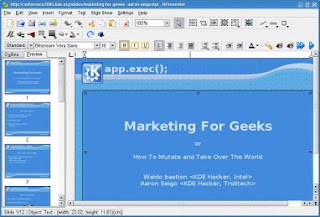 Kali
pertama dibuka, sebuah window akan ditampilkan, dan kita dapat memilih untuk
membuat presentasi sesuai template yang telah tersedia. Kita dapat pula memulai
dengan dokumen kosong apabila ingin mencoret-coret dalam sebuah kertas kosong.
Di window ini pula, Anda dapat membuka dokumen presentasi yang pernah Anda buat
sebelumnya. Untuk menghasilkan presentasi yang berkualitas tinggi dalam waktu
sekejap, Anda dapat memilih untuk mengikuti template. Pilihlah tab
screenpresentations. Kemudian, pilihlah template yang Anda inginkan. Sebuah
layar edit pun akan dibuka untuk Anda. Dari template yang Anda pilih, Anda
dapat mengubah berbagai teks ataupun elemen lainnya. Untuk mengubah teks,
kliklah dua kali pada teks tersebut dan ketiklah teks yang baru.
Kali
pertama dibuka, sebuah window akan ditampilkan, dan kita dapat memilih untuk
membuat presentasi sesuai template yang telah tersedia. Kita dapat pula memulai
dengan dokumen kosong apabila ingin mencoret-coret dalam sebuah kertas kosong.
Di window ini pula, Anda dapat membuka dokumen presentasi yang pernah Anda buat
sebelumnya. Untuk menghasilkan presentasi yang berkualitas tinggi dalam waktu
sekejap, Anda dapat memilih untuk mengikuti template. Pilihlah tab
screenpresentations. Kemudian, pilihlah template yang Anda inginkan. Sebuah
layar edit pun akan dibuka untuk Anda. Dari template yang Anda pilih, Anda
dapat mengubah berbagai teks ataupun elemen lainnya. Untuk mengubah teks,
kliklah dua kali pada teks tersebut dan ketiklah teks yang baru.
Secara
umum, fungsi-fungsi pemformatan untuk font dapat diakses dengan mudah melalui
shortcut-shortcut yang umum. Penekanan kombinasi tombol CTRL-B (berfungsi untuk
menebalkan teks) tentunya akan lebih cepat dan mudah dilakukan apabila Anda
terbiasa bekerja dengan shortcut. Sayangnya, beberapa shortcut seperti shortcut
untuk memasukkan gambar terasa cukup aneh.
Saatnya
menambahkah sedikit efek. Presentasi yang dilengkapi dengan berbagai efek dalam
batas wajar tentunya akan terlihat lebih menarik. Di KPresenter, penambahan
efek dapat dapat dilakukan dengan mengakses menu screen presentations|configure
pages.
Apabila
Anda ingin membuat presentasi yang relatif sederhana, rasa-rasanya Anda perlu
untuk membuang banyak toolbar agar bekerja lebih menjadi lebih menyenangkan.
Untuk menjalankan presentasi, pilihlah menu screen presentations|start. Penulis
tidak dapat menemukan shortcut yang sama seperti kebanyakan program pembuat
presentasi.
Bagi
yang sering bepergian, Anda dapat menyimpan hasil presentasi Anda sebagai
halaman web. Nah, dalam urusan yang satu ini, wizard yang disertakan oleh
program ini akan terasa banyak membantu. Cukup pilih saja menu File|create HTML
slideshow, dan Anda akan langsung dipandu. Sayangnya, bagi Anda yang terbiasa
bekerja dengan Microsoft Office, beberapa shortcut dan toolbar memang boleh
dikatakan berbeda. Hal tersebut akan terasa cukup mengganggu, apalagi jika Anda
bukan seorang pembuat presentasi yang ulung.
Alamat Download >Disini<
5. Magic Point
MagicPoint
adalah suatu alat bantu presentasi berbasis XWindow. Alat bantu ini didisain
untuk membuat presentasi yang sederhana dan mudah dan juga memungkinkan membuat
suatu presentasi yang komplek. Magic Point (mgp) merupakan program presentasi
yang dapat dijalankan pada lingkungan Unix atau Linux. Program ini diitulis oleh
Yoshifumi Nishida <nishida@sfc.wide.ad.jp>. Pada awalnya program ini
disusun ketika proyek WIDE di tahun 1997 dan diberi nama TinyPoint. Tersedia
secara bebas di : http://www.mew.org/mgp/
File
MagicPoint (dengan akhiran .mgp) adalah file teks biasa, sehingga dapat dibuat
dengan cepat dengan menggunakan editor teks apa saja (misal jed, pico, vi, atau
emacs, dan sebagainya). Paket mgp ini juga menyertakan
beberapa
utilitas lainnya yaitu :
§ mgp2ps
§ mgpembed
Pada
direktori sample yang disediakan MagicPoint tersedia beberapa file penting
yaitu :
§ default.mgp.
File style utama
§ mgprc-sample.
Contoh file konfigurasi .mgprc
§ sample.mgp.
Contoh demonstrasi kemampuan MagicPoint
§ tutorial.mgp.
Petunjuk penggunaan Magic Point
§ gradation.mgp.
Contoh gradasi
§ Beberapa
contoh presentasi
§ dns.mgp.
Contoh presentasi mengenai DNS
§ v6.mgp.
Contoh presentasi mengenai IPv6
§ sendmail6.mgp.
Contoh presentasi mengenai sendmail
§ multilingual.mgp.
Contoh penggunaan dengan banyak bahasa.
§ embed.mgp.
Contoh dengan mgpembed
Alamat Download >Disini<










MAU MAIN GAMES KARTU??
BalasHapusBURUAN KUNJUNGI ARENA _ DOMINO